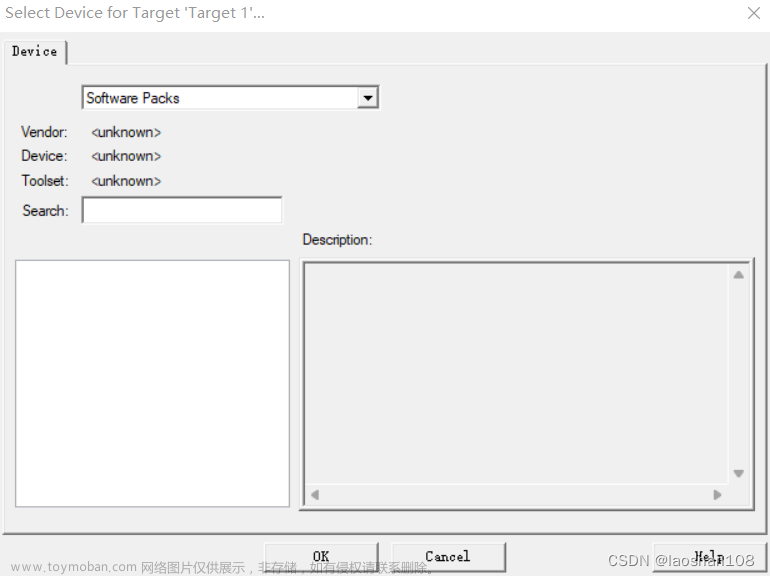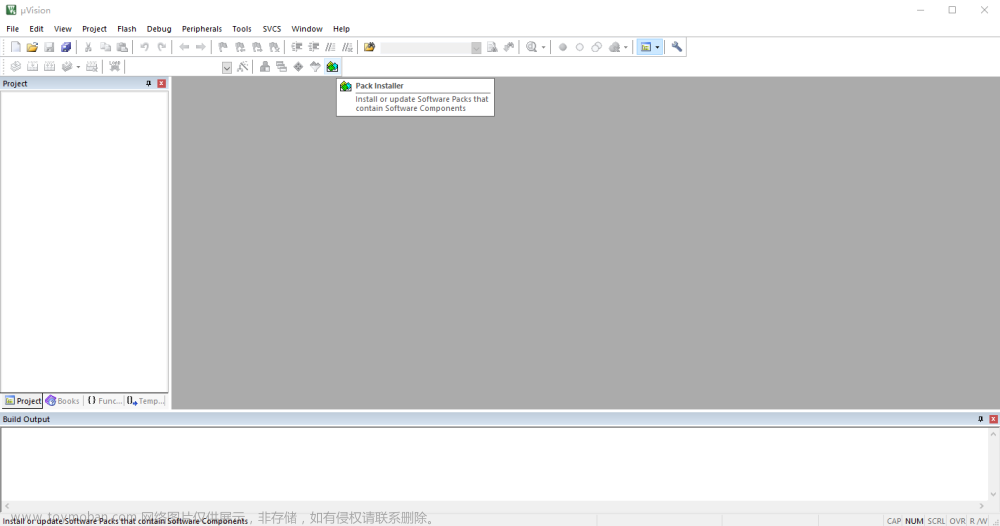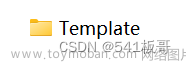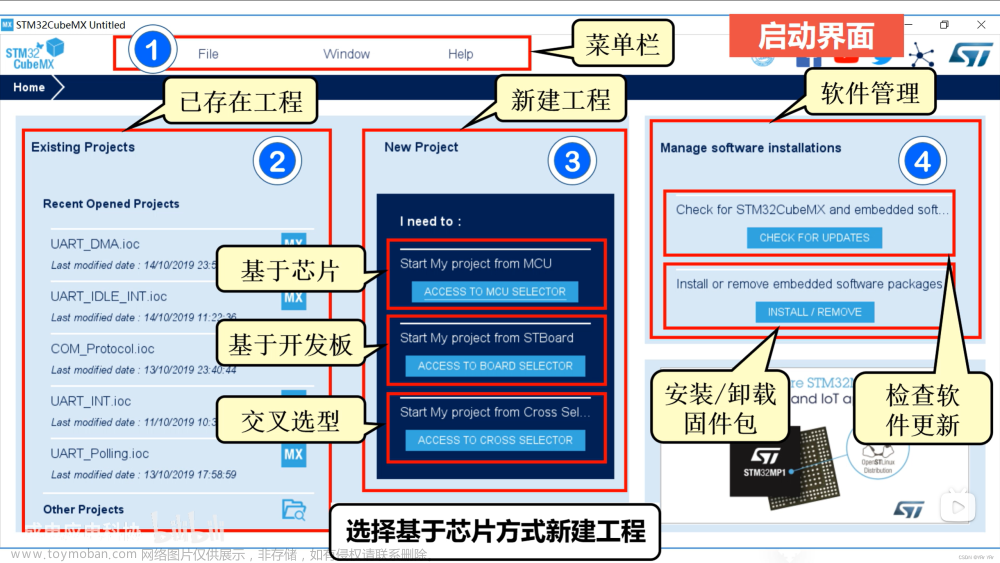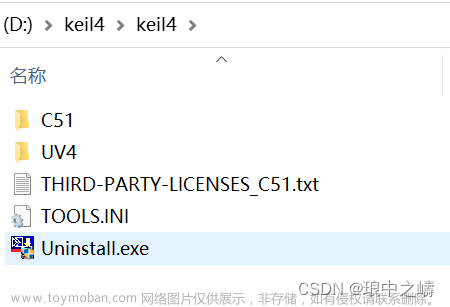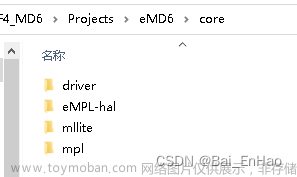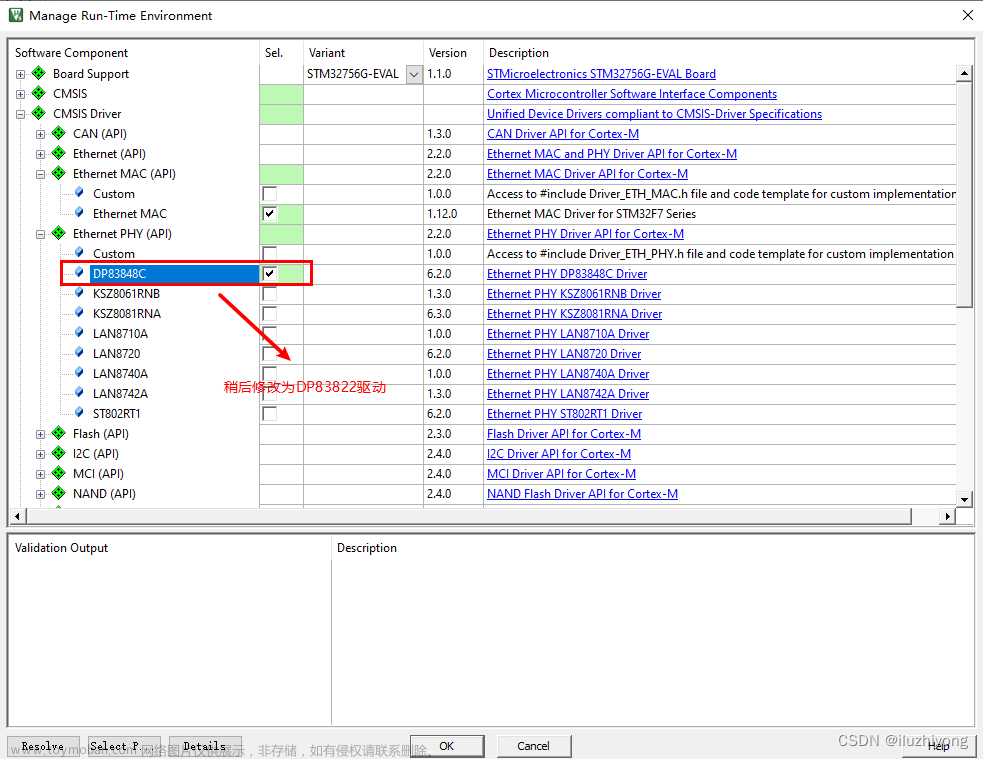一、文件夹创建与文件说明
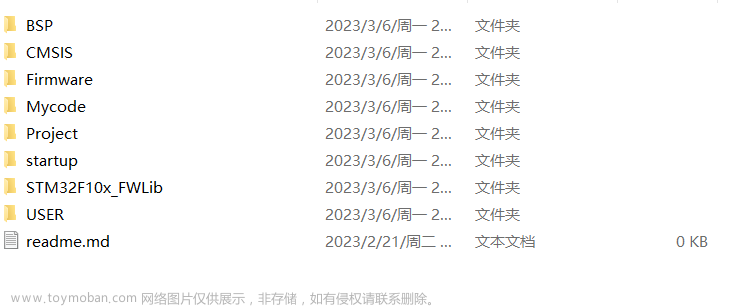
整个工程可以粗略的划分为几个文件夹:
BSP |
底层驱动比如GPIO\Timer等驱动文件 |
CMSIS |
内核相关的文件 |
Firmware |
生成的固件下载文件 |
Mycode |
用户编写的相关文件,主要编写的文件都在这个文件夹里 |
Project |
工程文件 |
startup |
芯片启动文件 |
STM32F10x_FWLib |
标准库文件 |
USER |
主函数等文件 |
readme.md |
整个工程的版本说明、介绍、简介、更新记录等 |
1.1BSP文件夹
BSP文件夹:主要用来用放置底层接口驱动文件,比如GPIO初始化、定时器初始化、PWM、串口初始化等等配置
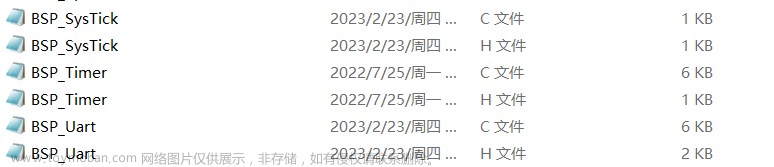
1.2CMSIS文件夹
CMSIS文件夹:CMSIS 标准英文全称是Cortex MicroControllerSoftware Interface Standard,翻译为中文意思就是ARM Cortex 微控制器软件接口标准。由于基于Cortex 核的芯片厂商很多,不只是ST 公司,为了解决不同厂家的Cortex 核芯片软件兼容的问题,ARM 和这些厂家就建立了这套CMSIS 标准,在这个文件夹下,一般是放置了如下一些文件:
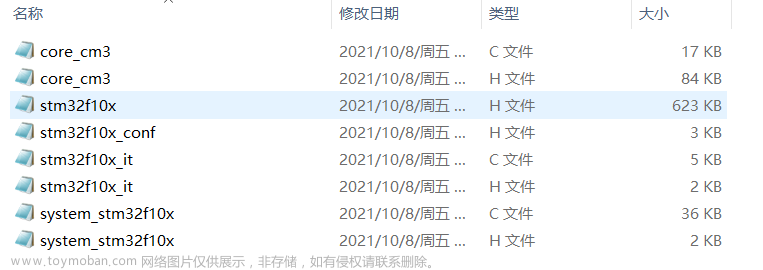
文件名称 |
内容简述 |
stm32f10x.h |
很重要的文件,存放了f10x系列单片机寄存器定义、位定义和内存映射等 |
core_cm3.c /h |
CMSIS Cortex-M3核心外设访问层源文件 |
system_stm32f10x.c /h |
CMSIS Cortex-M3设备外围接入层系统源文件 |
stm32f10x_it.c /h |
提供了所有异常处理程序和的模板 |
stm32f0x_conf.h |
包含了库配置文件标准库的头文件 |
这些文件之间的相互调用将整个单片机的系统框架构建起来,使我们用户运用起来不必仔细探索底层文件,可以在用户层面上进行编写代码,实现功能。
1.3Firmware文件夹
Firmware文件夹:专门用来存放生产的Hex、bin等程序输出烧录文件
1.4Mycode文件夹
Mycode文件夹:用来存放自己添加的驱动子模块程序

1.5Project文件夹
Project文件夹:这里我主要放置的是通过keil5创建项目生成的文件像.uvprojx就是工程文件,以及一些输出文件,这些文件都是创建工程时keil自动生成的文件和文件夹,大家创建工程时可以观察观察每个文件夹的作用,像用的最多的就是Objects文件夹,要使用HEX烧录时编译器生成的.hex文件默认就在这个里面(也可以软件里设置存放自定义的文件夹)。找工程时就是通过看到这个Project文件夹我就知道了我的工程文件是在这里的。
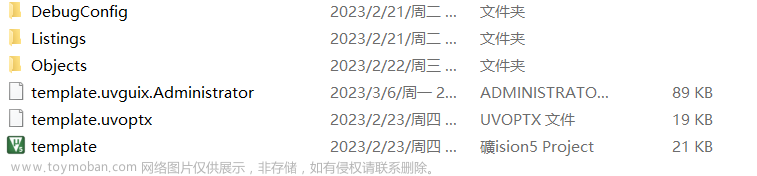
1.6startup文件夹
startup文件夹:这个文件夹主要存放的是芯片的启动文件,我们用的是STM32F103VET6的芯片,每个不同的芯片都有自己的启动文件,启动文件不能选错,里面包含了中断向量表等信息不同的芯片略有差异,可以说启动文件是讲整个STM32运行起来的最重要的文件,起到将各个文件柔和在一起的作用,里面还有重要的SystemInit函数入口,可以看看下面的链接里面有详细的代码介绍链接: 启动文件详解
怎么选择我们对应芯片的启动文件呢,像我们F103系列的芯片对应的启动文件开头肯定是像startup_stm32f10x…,但是启动文件又在f10x后又分了很多,如下图:

具体怎么选择启动文件,需要看我们芯片对应的flash大小:
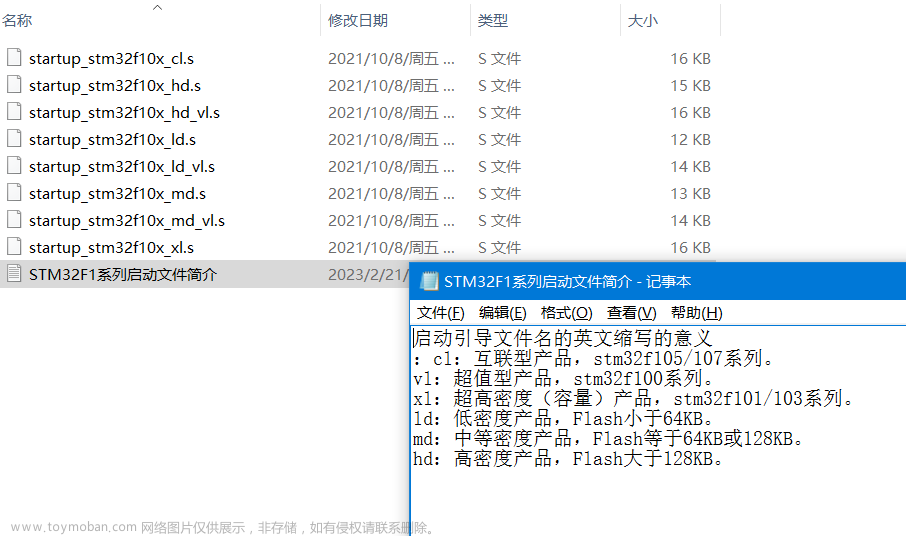
1.7STM32F10x_FWLib文件夹
STM32F10x_FWLib文件夹:FWLIB叫做STM32的固件库,也叫做标准库,里存放了很多的.C和.H文件,如图:
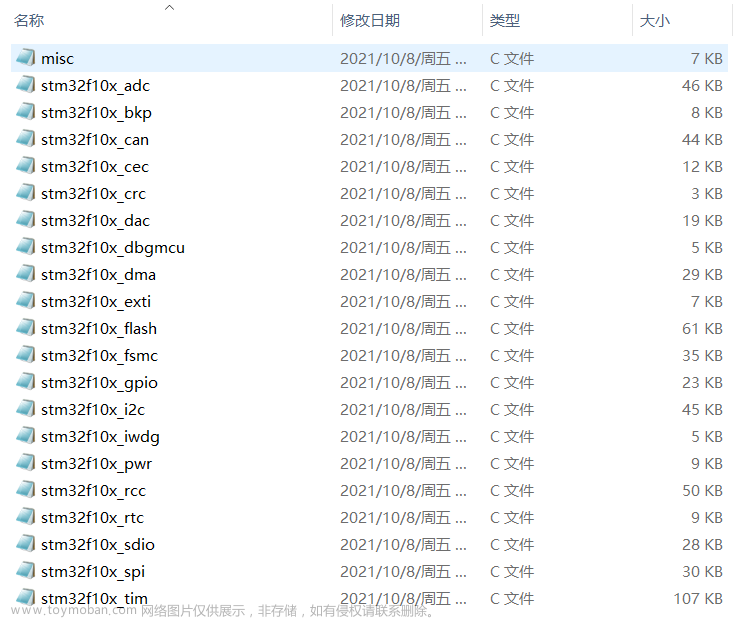
主要用于存放STM32的一些寄存器的定义及一些底层驱动函数。用户使用时可以直接调用固件库封装的函数实现需要的功能,比如操作GPIO端口置位的函数GPIO_SetBits(GPIO_TypeDef* GPIOx, uint16_t GPIO_Pin)就在stm32f10x_gpio.c文件中,固件库的安装下载下一节会讲。
1.8user文件夹
user文件夹:这个文件夹主要是用来存放自己编写的.C和.H文件,一般我会将main.c和main.h文件放在user根目录下,或者在添加操作系统等Task文件夹等其他文件夹

1.9Readme文件
Readme文件:这里主要是对整个工程的说明,对每个文件夹的说明,让看工程的人知道,我这一份代码是做什么用处的,对整个工程的解释说明。参考如下图是我之前写的一些简单的说明:
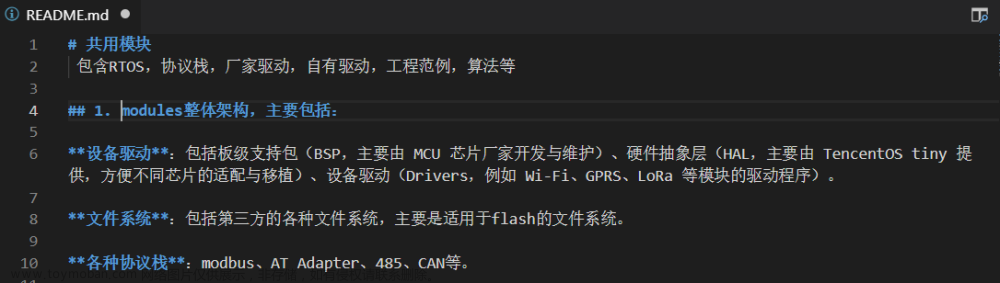
小结
至此我们将要建立工程的每个文件夹都进行了较详细的解读,为后续工程的创建打下基础,后续的工程模板创建就是基于上述的规范上来进行的,实现项目代码规范简洁明了。
二、标准库文件下载
第一步:打开ST官网:https://www.st.com/content/st_com/zh.html
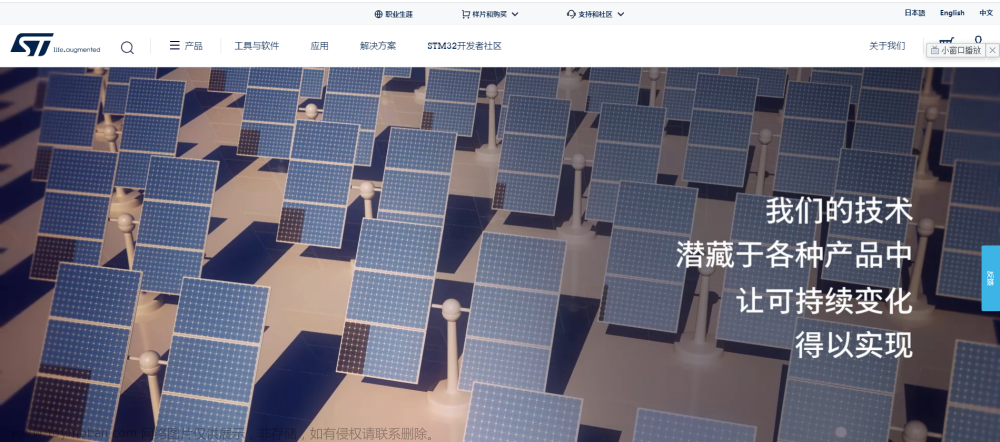
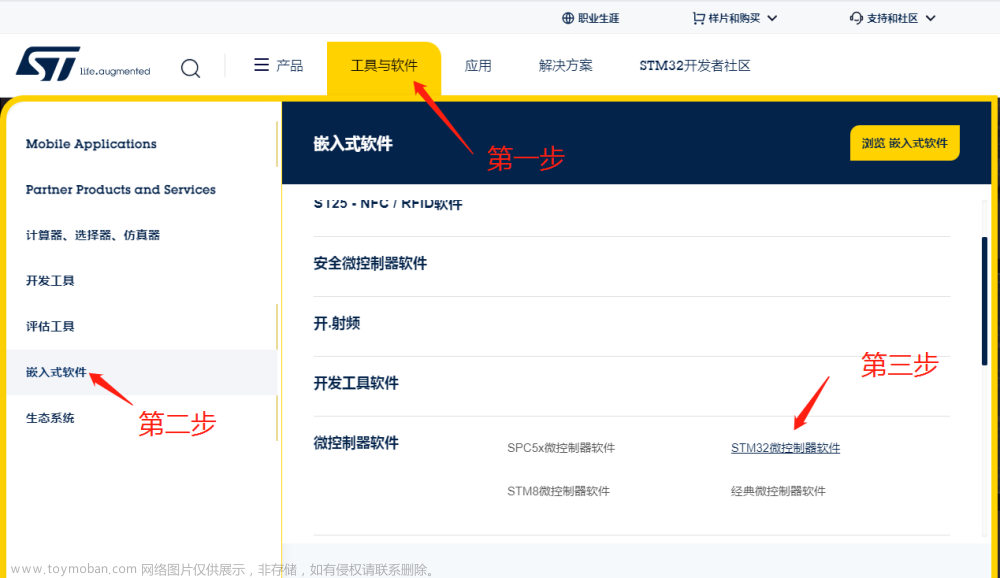
这里网速会比较卡,等左边栏出现点击选择:选择STM32标准外设软件库:
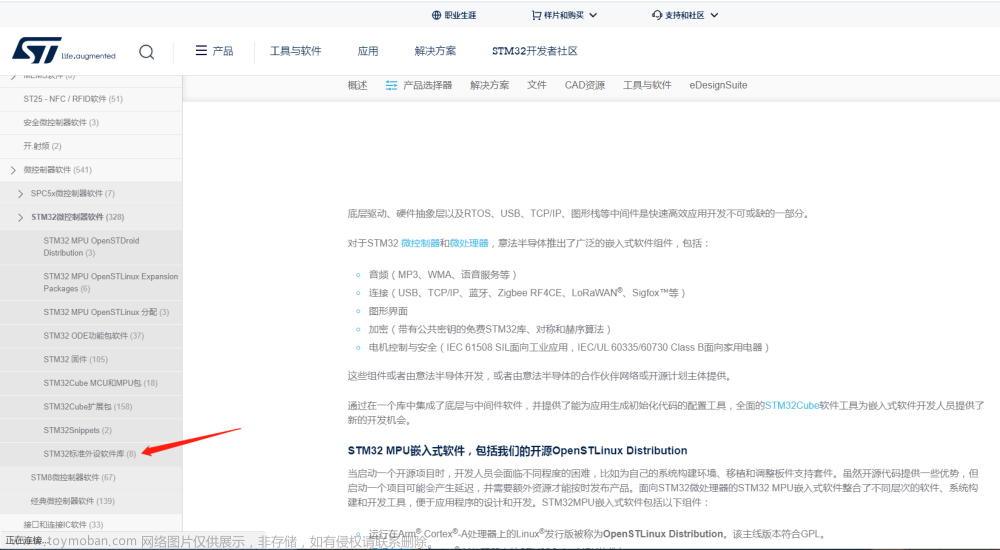
点击好就会出现下图,让你选择那个系列:我们选择F1系列
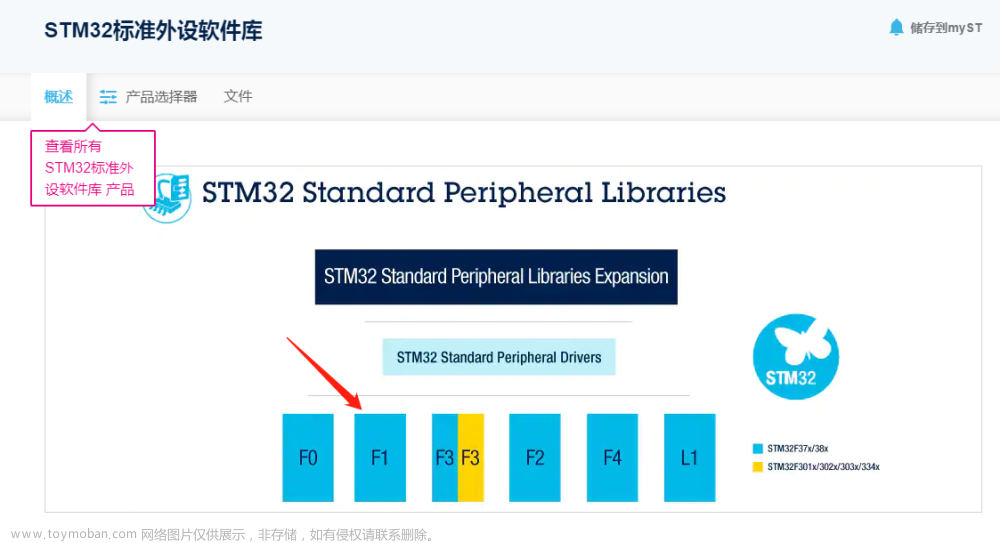
选择F1系列后:我们在选择最新版本的库文件3.6,然后在点击Get latest
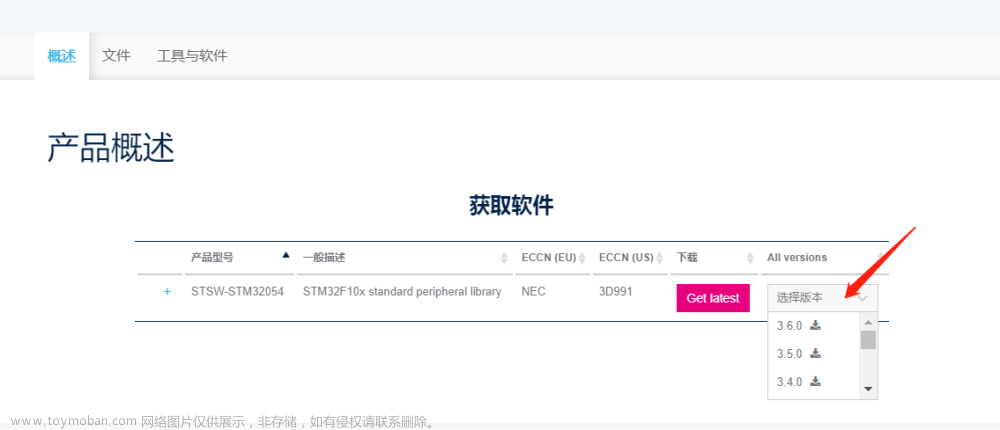
许可协议点接受后,之前在ST官网没下载过的用户,需要通过邮箱来获取下载的资格如图:
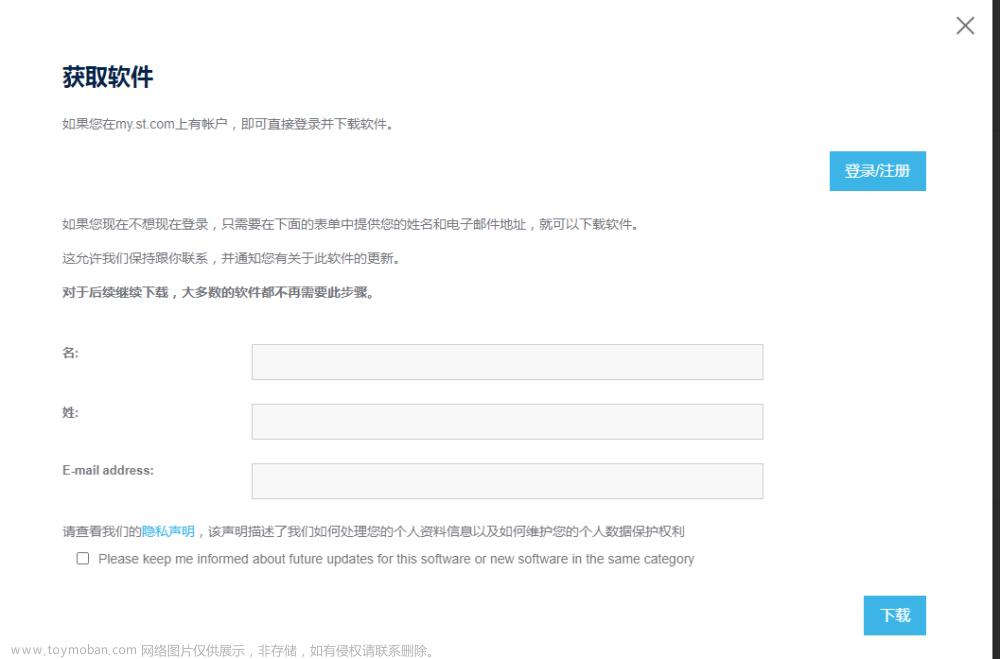
邮箱务必填写正确,之后会收到邮件:
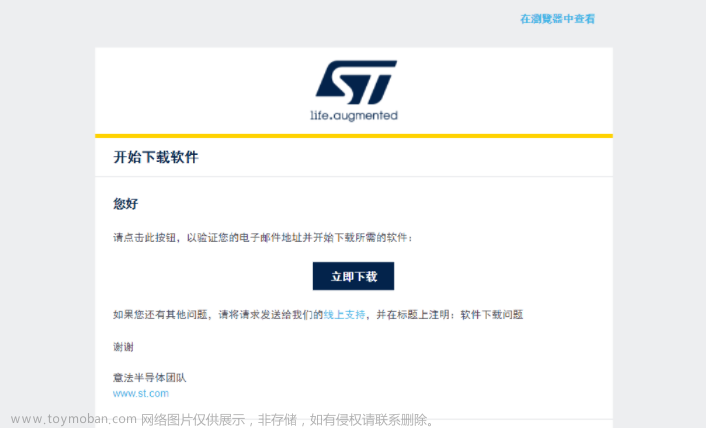
最后点击下载就OK。
三、附录
STM32标准库文件V3.6最新版本百度云链接下载:
链接:https://pan.baidu.com/s/1RfEfVfK1_Pw5pFHWbgJ6qQ 文章来源:https://www.toymoban.com/news/detail-424085.html
提取码:kf3y文章来源地址https://www.toymoban.com/news/detail-424085.html
到了这里,关于MDK Keil5 创建Stm32工程-理论篇(这里以Stm32F103Zet6为例)的文章就介绍完了。如果您还想了解更多内容,请在右上角搜索TOY模板网以前的文章或继续浏览下面的相关文章,希望大家以后多多支持TOY模板网!